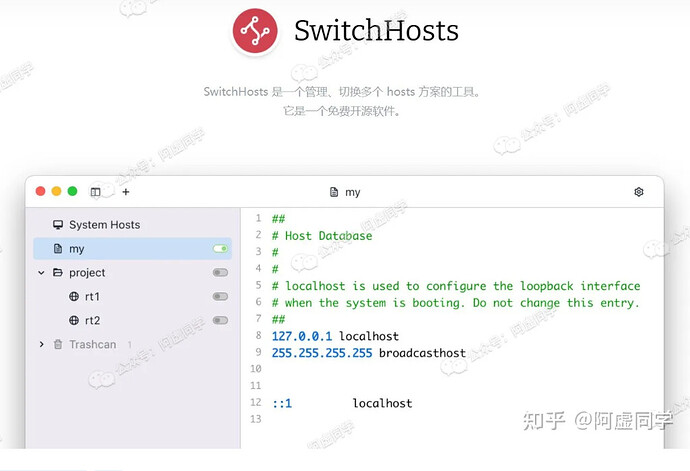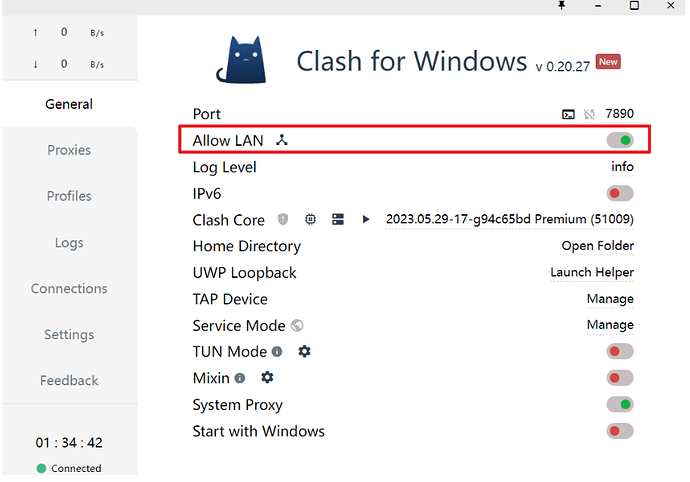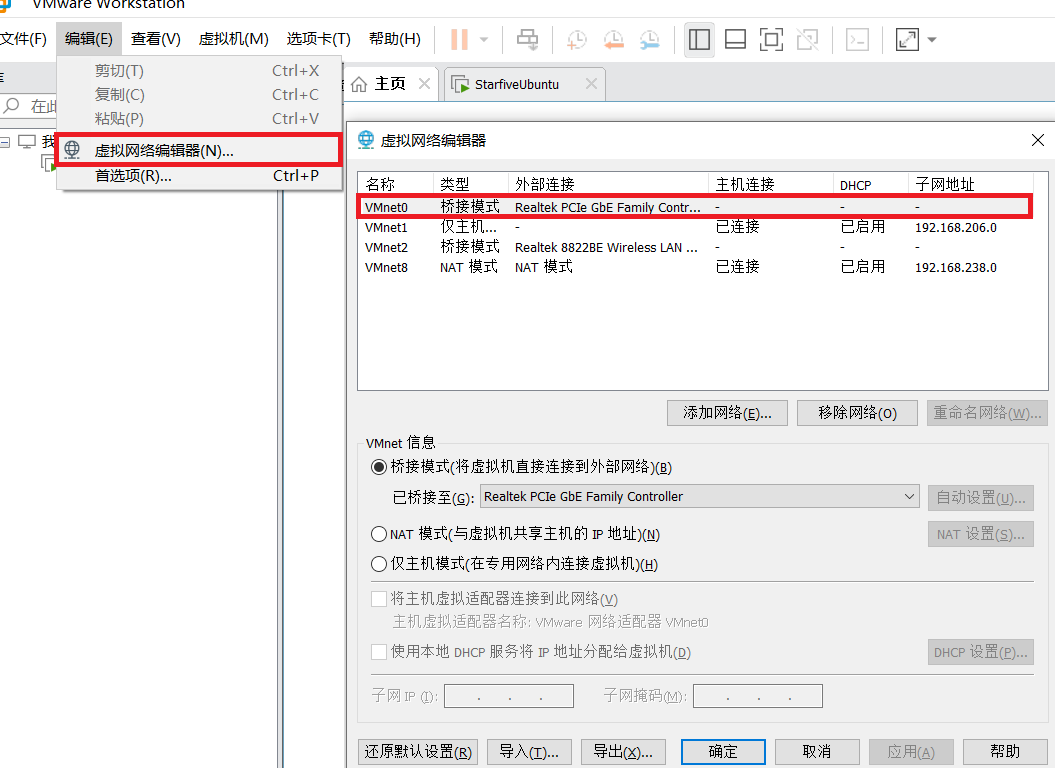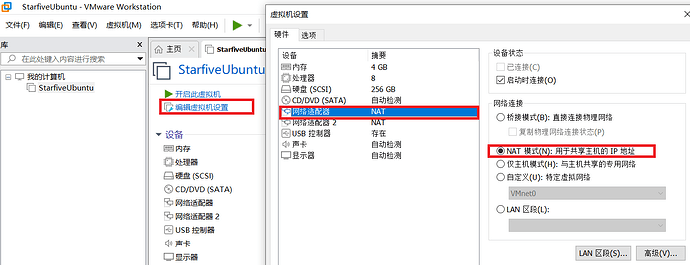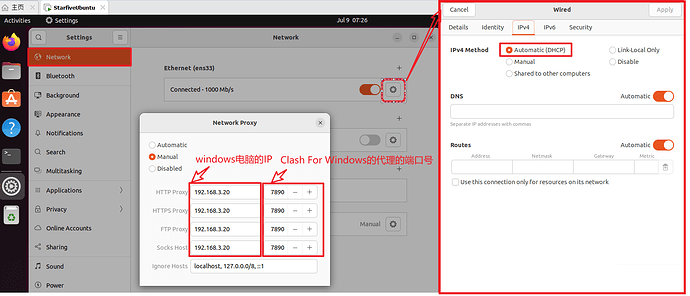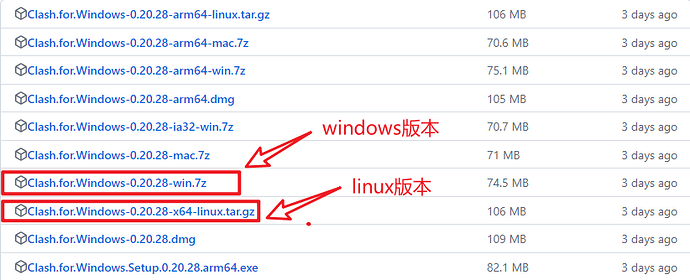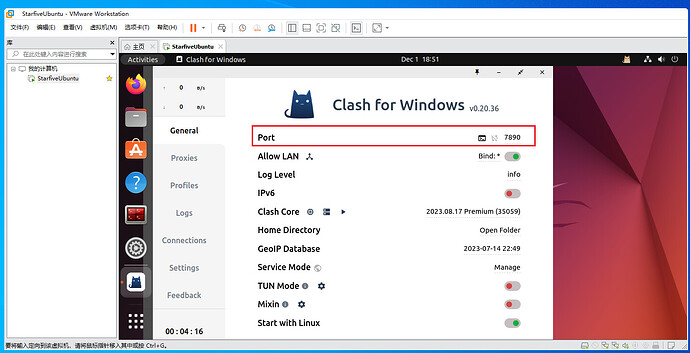构建SDK时,由于在编译过程中没有权限访问https://github.com/starfive-tech,导致没有如期生成相关文件:
work/
├── visionfive2_fw_payload.img
├── image.fit
├── initramfs.cpio.gz
├── u-boot-spl.bin.normal.out
├── linux/arch/riscv/boot
├── dts
│ └── starfive
│ ├── jh7110-visionfive-v2-ac108.dtb
│ ├── jh7110-visionfive-v2.dtb
│ ├── jh7110-visionfive-v2-wm8960.dtb
│ ├── vf2-overlay
│ │ └── vf2-overlay-uart3-i2c.dtbo
└── Image.gz
编译错误提示信息如下:
GIT_DIR=/home/nubya/vf2sdk/buildroot/dl/linux/git/.git git init .
提示:使用 ‘master’ 作为初始分支的名称。这个默认分支名称可能会更改。要在新仓库中
提示:配置使用初始分支名,并消除这条警告,请执行:
提示:
提示: git config --global init.defaultBranch <名称>
提示:
提示:除了 ‘master’ 之外,通常选定的名字有 ‘main’、‘trunk’ 和 ‘development’。
提示:可以通过以下命令重命名刚创建的分支:
提示:
提示: git branch -m
已初始化空的 Git 仓库于 /home/nubya/vf2sdk/buildroot/dl/linux/git/.git/
GIT_DIR=/home/nubya/vf2sdk/buildroot/dl/linux/git/.git git remote add origin ‘git@github.com:starfive-tech/linux.git’
GIT_DIR=/home/nubya/vf2sdk/buildroot/dl/linux/git/.git git remote set-url origin ‘git@github.com:starfive-tech/linux.git’
Fetching all references
GIT_DIR=/home/nubya/vf2sdk/buildroot/dl/linux/git/.git git fetch origin
git@github.com: Permission denied (publickey).
fatal: 无法读取远程仓库。
请确认您有正确的访问权限并且仓库存在。
Detected a corrupted git cache.
Removing it and starting afresh.
GIT_DIR=/home/nubya/vf2sdk/buildroot/dl/linux/git/.git git init .
提示:使用 ‘master’ 作为初始分支的名称。这个默认分支名称可能会更改。要在新仓库中
提示:配置使用初始分支名,并消除这条警告,请执行:
提示:
提示: git config --global init.defaultBranch <名称>
提示:
提示:除了 ‘master’ 之外,通常选定的名字有 ‘main’、‘trunk’ 和 ‘development’。
提示:可以通过以下命令重命名刚创建的分支:
提示:
提示: git branch -m
已初始化空的 Git 仓库于 /home/nubya/vf2sdk/buildroot/dl/linux/git/.git/
GIT_DIR=/home/nubya/vf2sdk/buildroot/dl/linux/git/.git git remote add origin ‘git@github.com:starfive-tech/linux.git’
GIT_DIR=/home/nubya/vf2sdk/buildroot/dl/linux/git/.git git remote set-url origin ‘git@github.com:starfive-tech/linux.git’
Fetching all references
GIT_DIR=/home/nubya/vf2sdk/buildroot/dl/linux/git/.git git fetch origin
git@github.com: Permission denied (publickey).
fatal: 无法读取远程仓库。
请确认您有正确的访问权限并且仓库存在。
Detected a corrupted git cache.
This is the second time in a row; bailing out
wget --passive-ftp -nd -t 3 -O ‘/home/nubya/vf2sdk/work/buildroot_initramfs/build/.linux-JH7110_VisionFive2_devel-br1.tar.gz.S8gXI7/output’ ‘http://sources.buildroot.net/linux/linux-JH7110_VisionFive2_devel-br1.tar.gz’
–2023-02-19 08:44:48-- http://sources.buildroot.net/linux/linux-JH7110_VisionFive2_devel-br1.tar.gz
正在解析主机 sources.buildroot.net (sources.buildroot.net)… 2606:4700:20::681a:125, 2606:4700:20::ac43:4838, 2606:4700:20::681a:25, …
正在连接 sources.buildroot.net (sources.buildroot.net)|2606:4700:20::681a:125|:80… 已连接。
已发出 HTTP 请求,正在等待回应… 404 Not Found
2023-02-19 08:44:49 错误 404:Not Found。
wget --passive-ftp -nd -t 3 -O ‘/home/nubya/vf2sdk/work/buildroot_initramfs/build/.linux-JH7110_VisionFive2_devel-br1.tar.gz.KYmsaD/output’ ‘http://sources.buildroot.net/linux-JH7110_VisionFive2_devel-br1.tar.gz’
–2023-02-19 08:44:49-- http://sources.buildroot.net/linux-JH7110_VisionFive2_devel-br1.tar.gz
正在解析主机 sources.buildroot.net (sources.buildroot.net)… 2606:4700:20::ac43:4838, 2606:4700:20::681a:25, 2606:4700:20::681a:125, …
正在连接 sources.buildroot.net (sources.buildroot.net)|2606:4700:20::ac43:4838|:80… 已连接。
已发出 HTTP 请求,正在等待回应… 404 Not Found
2023-02-19 08:44:50 错误 404:Not Found。
make[1]: *** [package/pkg-generic.mk:190:/home/nubya/vf2sdk/work/buildroot_initramfs/build/linux-headers-JH7110_VisionFive2_devel/.stamp_downloaded] 错误 1
make[1]: 离开目录“/home/nubya/vf2sdk/buildroot”
rm -rf /home/nubya/vf2sdk/work/u-boot
mkdir -p /home/nubya/vf2sdk/work/u-boot
mkdir -p /home/nubya/vf2sdk/work/linux/
make: *** 没有规则可制作目标“/home/nubya/vf2sdk/work/buildroot_initramfs/images/rootfs.tar”,由“/home/nubya/vf2sdk/work/.buildroot_initramfs_sysroot” 需求。 停止。